Användbara Twitch-kommandon för tittare, redaktörer, etc. 2022
Twitch från Amazon är en plattform där spelare njuter av strömning och tittare njuter av att se sina strömmar medan de chattar med andra tittare. Och om du läser detta, då är du mycket väl medveten om att Twitch inte är en liten plattform; den har cirka 15 miljoner dagliga aktiva användare. Så du kan enkelt gissa hur många tittare som deltar i chattar medan du tittar på en livestream.
Och när det kommer till Twitch-chattar är det som hjälper tittarna att interagera mer effektivt med andra chattkommandon. Twitch-kommandon är inte bara begränsade till tittare, eftersom det finns specifika kommandon för moderatorer, redaktörer och broadcasters. Och för dem är dessa kommandon ett sätt att få mer kontroll över chattar.
Så det spelar ingen roll om du är tittare, moderator, redaktör eller sändare, för om du är på Twitch bör du vara väl medveten om alla viktiga Twitch-kommandon. Och vi är här med den här artikeln för att hjälpa dig med det. Så låt oss börja.
Läs också: Hur man streamar på Twitch
Innehåll
Twitch-kommandon för tittare
mods
Detta kommando används för att visa alla moderatorer för en viss kanal, och det kan användas av alla på Twitch. För att använda detta kommando måste du skriva ‘/mods’ i meddelanderutan och tryck ENTER. Och så fort du gör det kommer du att se Twitch-användarnamn för alla moderatorer i meddelanderutan.
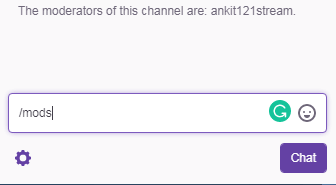
VIP
Detta kommando fungerar ungefär på samma sätt som det senaste kommandot, men det här används för att visa alla VIPs på en viss kanal. För att få det att fungera, skriv ‘/vips’ i meddelanderutan innan du trycker ENTER. Den kommer att visa användarnamn för alla VIPs på den kanalen. Och om kanalen inte har några VIP, då meddelandet ‘Denna kanal har inga VIPs’ visas i meddelanderutan.
Färg
Detta kommando gör att du kan ändra färgen på ditt Twitch-användarnamn i chatten. Det hjälper dig verkligen att ge en framstående identitet i chatten. Innan du faktiskt ändrar färgen bör du veta vilka färgalternativ som finns tillgängliga för användarnamn. Och du kan se alternativen genom att använda ‘/Färg’ kommando.
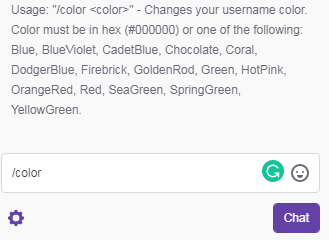
Nu när du har sett alla färgalternativ och bestämt dig för vilken färg du vill ha kan du äntligen använda ‘/färg [färgnamn]’kommandot för att ställa in den färgen för ditt användarnamn. Som om jag vill ändra mitt användarnamns färg till blått, då använder jag ‘/färgen blå’ kommando.
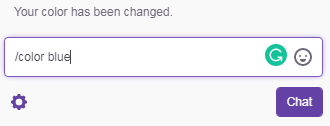
Twitch Turbo-användare kan också använda ‘/färg [hexvärde]’ kommando för att ändra deras användarnamnsfärg. Detta kommando kräver ett Hex-värde (#000000) snarare än ett färgnamn.
Blockera
Om du blir störd av någons beteende i en livechatt, låter detta Twitch-kommando för tittare dig blockera den personen. Och efter att ha blockerat en person kommer du inte att kunna se deras meddelanden. Du kan blockera en person manuellt genom att klicka på deras användarnamn och välja blockeringsalternativet efter att ha klickat på ikonen med tre punkter.
Men om det är för mycket arbete för dig kan du använda kommandot ‘/blockera [användarnamn]’ för att blockera en viss person på chatten. Gilla om jag vill blockera en person med användarnamnet ‘ankit121stream,’ då använder jag kommandot ‘/block ankit121stream.’ Och bara så att du vet kan du också använda det här kommandot för att blockera någon på viskningar.
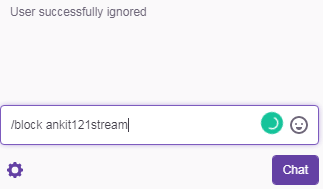
Det finns också ett alternativ till detta kommando, vilket är ‘/ignore [användarnamn]. Så du kan använda ordet ignorera istället för ordet block.
avblockera
Detta kommando fungerar ungefär på samma sätt som det senaste kommandot, men för att avblockera de personer du tidigare har blockerat. För att avblockera någon på chatten eller på viskningen, använd ‘/avblockera [användarnamn]’ eller ‘/inte ignorera [användarnamn]’ kommando.
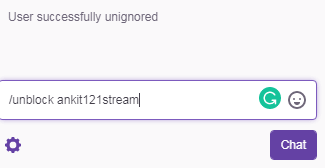
Me
Detta kommando ger din text samma färg som ditt användarnamn. Om du till exempel har tilldelat ditt användarnamn den blå färgen kan du göra hela texten grön genom att använda det här kommandot. För att använda det här kommandot, skriv ‘/mig [din text]’ i meddelandefältet och tryck sedan ENTER.
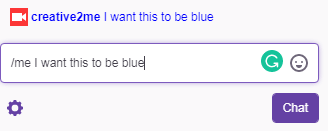
Observera att vissa kanaler har förbjudit det här kommandot eftersom de betraktar detta som spam.
Twitch-kommandon för moderatorer och sändare
Användare
Detta Twitch mod-kommando kan användas av både moderatorer och sändare för att se en användares detaljer. Den kan visa en användares profilhistorik, förbudshistorik, kanalspecifik chatt och mycket mer. För att få dessa uppgifter manuellt måste du klicka på den personens användarnamn. Du kan också använda ‘/användare [användarnamn]’ kommando för att visa samma detaljer.
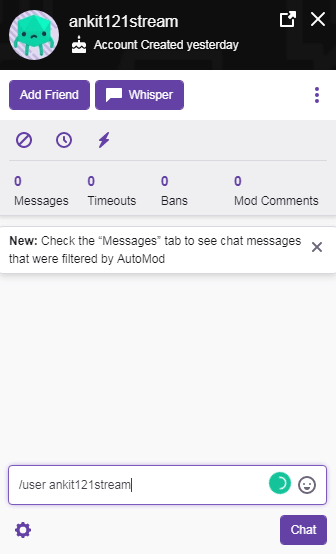
Timeout
Är någon respektlös i chatten och du vill lära dem en läxa? Tja, vad sägs om att blockera dem från chatten tillfälligt. Du kan använda ‘/timeout [användarnamn]’ kommando för att blockera en användare tillfälligt. Tiden för avstängningen är 10 minuter som standard. Du kan dock ställa in din egen bantid genom att lägga till tidsvärdet i kommandot dvs ‘/timeout [användarnamn] {sekunder}.’
Gilla om jag vill blockera en användare med användarnamnet ‘ankit121stream’ i 5 minuter, sedan kan jag ge ‘/timeout ankit121stream 300’ kommando.
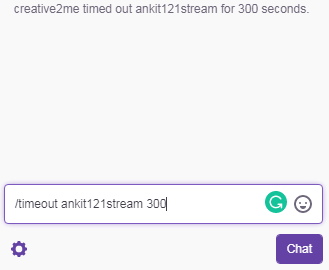
För att ta bort förbudet kan du använda kommandot unblock som vi redan har diskuterat ovan.
Sakta
Detta kommando låter moderatorn ställa in en tidsgräns för användarna att sakta ner frekventa meddelanden. Som om tidsgränsen är inställd på 10 sekunder, kan användare bara skicka meddelanden efter att den gränsen har passerat sedan deras senaste meddelande. För att använda det långsamma läget på Twitch-chatt, ge ‘/slow [sekunder]’ kommando.
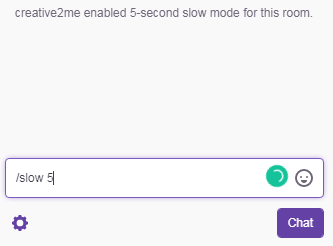
Eftersom du nu vet hur du kan använda det långsamma läget genom att använda Twitch-kommandot, bör du också veta hur du inaktiverar det läget. Tja, du kan bli av med tidsgränsen du har ställt in för meddelanden på chatten genom att ge ‘/slowoff’ kommando.
R9KBETA
Detta är ett av de bästa Twitch-kommandona eftersom det verkligen är användbart om du vill kontrollera skräppostmeddelanden i dina chattar. Om du använder det här kommandot betyder det att du bara vill ha unika meddelanden i din chatt. Den kommer att ta reda på om meddelandet är unikt eller inte genom att skanna de första 9 tecknen i meddelandet. Genom att skanna dessa tecken ser det här kommandot till att texten inte upprepas. Kommandot som används för att aktivera detta läge är ‘/r9kbeta’.
Och om du vill inaktivera det här läget kan du göra det genom att ge ‘/r9kbetaoff’ kommando.
abonnenter
Om du har en prenumerationsfunktion tillgänglig på din kanal kan du använda ‘/prenumeranter’ Twitch mod-kommando för att endast tillåta prenumeranter i chattrummet.
Men om du inte har prenumerationsfunktionen, som endast är tillgänglig för utvalda partners, kan du även då använda det här kommandot. Detta låter bara kanalmoderatorer och sändare chatta i rummet.
Du kan inaktivera den här funktionen och låta alla tittare komma tillbaka till chattrummet genom att ge ‘/subscribersoff’ kommando.
följare
Ibland kan det hända att du bara vill att vissa följare ska komma in i ditt chattrum. Som att bara vilja att de följare kommer in i chattrummet som följer dig i minst en timme. Tja, du kan mycket enkelt sätta den gränsen genom att ge ‘/följare [tidsgräns]’ kommando. Som vi tog exemplet i en timme, så kommer kommandot i så fall att vara ‘/följare 1 timme.’
Och precis som med de tidigare lägena, kan Followers-läget också inaktiveras genom att ge ‘/followersoff’ kommando.
13. Clear
Syftet med detta kommando är ganska lätt att förstå med dess namn. Du kan i princip rensa all chatthistorik på en gång genom att ge ‘/klar’ kommando.
Twitch-kommandon för kanalredaktörer och sändare
Kommersiell
Detta Twitch-kommando endast för partner ger dig en paus från streaming genom att lägga en reklamfilm emellan. Du kan använda ‘/kommersiell’ kommandot för att köra en reklamfilm och som standard körs reklamfilmen i 30 sekunder. Du kan dock använda andra alternativ när det kommer till den kommersiella körtiden, som inkluderar 60, 90, 120, 150 och 180 sekunder. Gillar att köra en reklamfilm i 60 sekunder, du kan ge ‘/kommersiell 60’ kommando.
Raid
Vill du omdirigera dina tittare till en annan livekanal? Tja, använd då ‘/raid [Kanalnamn] kommando för att få det här gjort.
Du kan också mycket enkelt avbryta Raiden genom att ge ‘/unraid’ kommando.
Twitch-kommandon för sändare
Sätt
Om du är en sändare, då vet du vikten av moderatorer. Moderatorer hjälper till att hålla ditt chattrum i schack så att du kan fokusera mer på streaming. Och om du tycker att några av dina tittare är värda att bli moderatorer, då kan du använda ‘/mod [användarnamn]’ kommando för att tilldela dem den rollen.
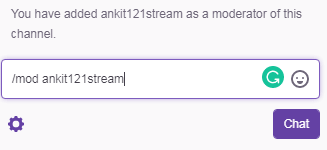
Unmod
Vi gör alla misstag. Och du kanske också gjorde ett misstag genom att tilldela någon rollen som moderator som inte hanterar det ansvaret så bra. Nu har du inget annat val, och du måste ta bort den rollen från den medlemmen. Tja, för att göra det behöver du bara använda ‘unmod [användarnamn]’ kommando.
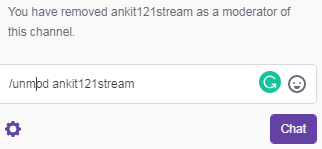
VIP
Vill du tilldela någon användare rollen som VIP? Tja, använd då ‘/VIP [användarnamn]’ befalla och förse dem med denna enorma ära.
UNVIP
Nu vill du ta bort äran du gav till någon med det sista kommandot? Om VIP-statusen enkelt kan ges så kan den också enkelt tas bort. Använd bara ‘/unvip [användarnamn]’ kommando och få det här över med.
Inslag Up
Så det var de coola Twitch-kommandona som kan användas för att ha roligare eller för att ha mer kontroll över chattar. Du kan använda olika kommandon beroende på din auktoritet på kanalen, vilket hjälper till att göra hanteringen av kanalen mer effektiv. Men framför allt är dessa kommandon som en genväg och ibland extrafunktioner för oss, som hjälper till att göra Twitch till den bästa streamingplattformen.
Senaste artiklarna